华为存储转电脑的方法是什么?转存过程中需要注意什么?
8
2025-04-12
在数字时代,声音输入设备如麦克风、声卡或语音识别软件,已成为与电脑沟通的重要方式。将声音输入设备设置为默认设备,可以提高工作与交流的效率。以下,我们将详细探索如何将声音输入设备设置为电脑的默认输入设备,并提供一个简单易行的操作流程。
在进行声音输入设备设置之前,理解您的电脑硬件配置与系统环境是至关重要的。本文将一步步引导您完成声音输入设备设置为默认的过程,确保无论是初学者还是有经验的用户,都能够顺利实现这一目标。

在开始设置之前,需要确认您所使用的具体声音输入设备类型。它们可能是内置的麦克风、外接的USB麦克风、专业的声卡或者集成声卡等。不同设备可能需要不同的设置方法,但基本流程相似。

1.确认声音输入设备已正确连接到电脑。对于USB麦克风和声卡等外设,需要确保它们已被电脑识别并成功安装驱动程序。
2.对于内置麦克风,需确保没有外接设备干扰信号。一些笔记本电脑可能默认使用外接设备输入声音,即使内置麦克风已连接。
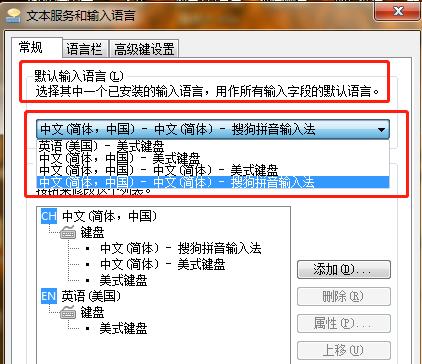
1.在Windows系统中,点击任务栏右下角的扬声器图标,选择“打开声音设置”,进入声音设置界面。
2.在MacOS系统中,点击屏幕右上角的苹果图标,选择“系统偏好设置”,然后选择“声音”,进入声音偏好设置。
在声音设置界面,找到“输入”部分。
1.Windows系统会展示已连接的所有声音输入设备,选择您希望设置为默认的设备,点击“设为默认”按钮。
2.MacOS系统中,选择“输入设备”下拉菜单,选择相应的输入设备即可。
设置完毕后,建议进行声音测试,以确保设置已正确应用。
1.在Windows系统中,点击“测试”按钮,跟随提示说话或录音,检查声音是否被正确录制。
2.在MacOS系统中,您可以通过“声音偏好设置”中的“输入级别”滑块观察声音输入强度,并进行调整。
若在设置过程中遇到问题,可以进一步进行检查或调整。
1.检查设备驱动
确保声音输入设备的驱动程序是最新的。过时的驱动可能会导致问题。可以前往设备制造商的官方网站下载最新驱动。
2.调整系统权限
某些情况下,系统可能没有给予应用程序足够的权限来使用声音输入设备。检查系统的隐私设置,确保应用有使用麦克风的权限。
3.关闭声音增强功能
有些系统会自带声音增强功能,可能会对输入声音产生影响。可以尝试关闭这些功能,看看是否有改善。
4.重启电脑
简单的重启操作有时能解决临时的硬件或软件冲突问题。
Q1:设置为默认声音输入设备后,声音输入仍然无效怎么办?
A1:确认设备是否被其他程序占用。检查是否有其他录音或语音通讯软件正在运行,并关闭它们。检查声音输入设备是否在其他音量控制选项中被静音或音量被调至最低。
Q2:如何同时使用两个声音输入设备?
A2:可以在声音设置界面选择“应用到”选项,并选择“仅应用此设备”,这样可以针对不同的应用程序配置不同的输入设备。
通过上述步骤,您应该能够顺利完成声音输入设备设置为电脑默认的操作。若在操作过程中遇到困难,请参考本文中的高级设置和故障排除部分,或联系设备制造商获取进一步的帮助。
文章中所描述的流程旨在为读者提供清晰的指导,确保您能够轻松掌握如何将声音输入设备设置为电脑默认。如需更多信息,请参考我们的其它文章或联系专业技术支持。
版权声明:本文内容由互联网用户自发贡献,该文观点仅代表作者本人。本站仅提供信息存储空间服务,不拥有所有权,不承担相关法律责任。如发现本站有涉嫌抄袭侵权/违法违规的内容, 请发送邮件至 3561739510@qq.com 举报,一经查实,本站将立刻删除。